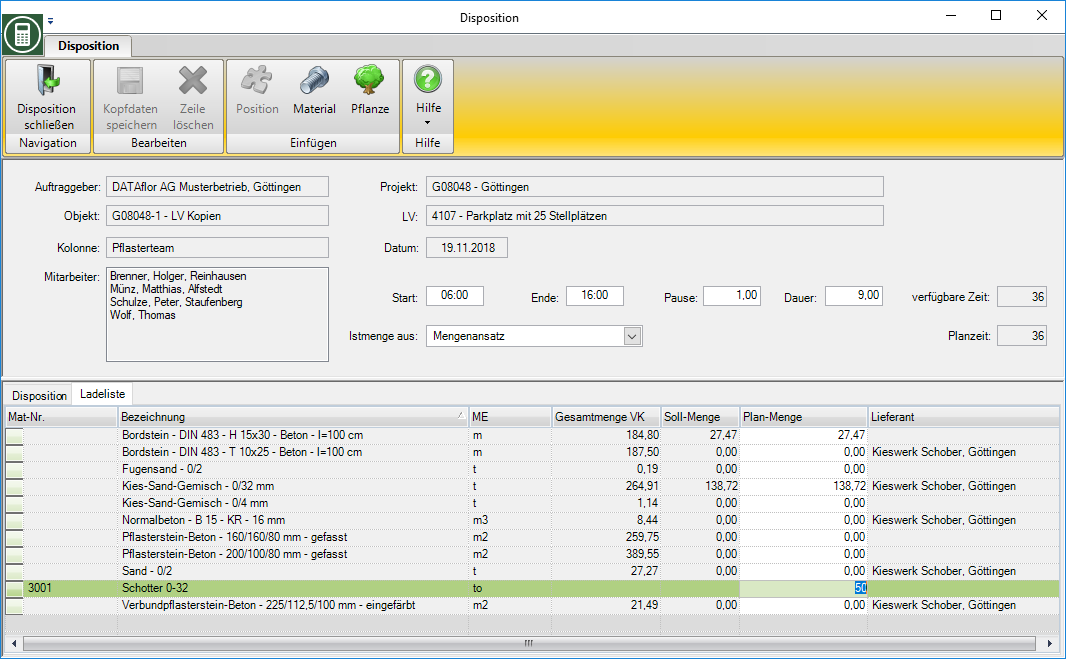contenuto
Fornitura
Descrizione
Nella parte di disposizione del programma espandi il tuo file Programma giornaliero.
- Per un piano giornaliero, selezionare le singole posizioni in cantiere e definire le quantità pianificate per ciascuna posizione. Il confronto tra le ore lavorative giornaliere inserite e il tempo pianificato calcolato vi supporta nella pianificazione.
- È inoltre possibile creare una lista di trasporto per le quantità pianificate.
La disposizione e la distinta di carico sono in stampa Pianificazione quotidiana anche stampato, che viene utilizzato dalla colonna per svolgere il lavoro.
Chiamata al programma
Per aprire la disposizione, contrassegnare un cantiere della colonna nella pianificazione giornaliera e fare clic su  .
.
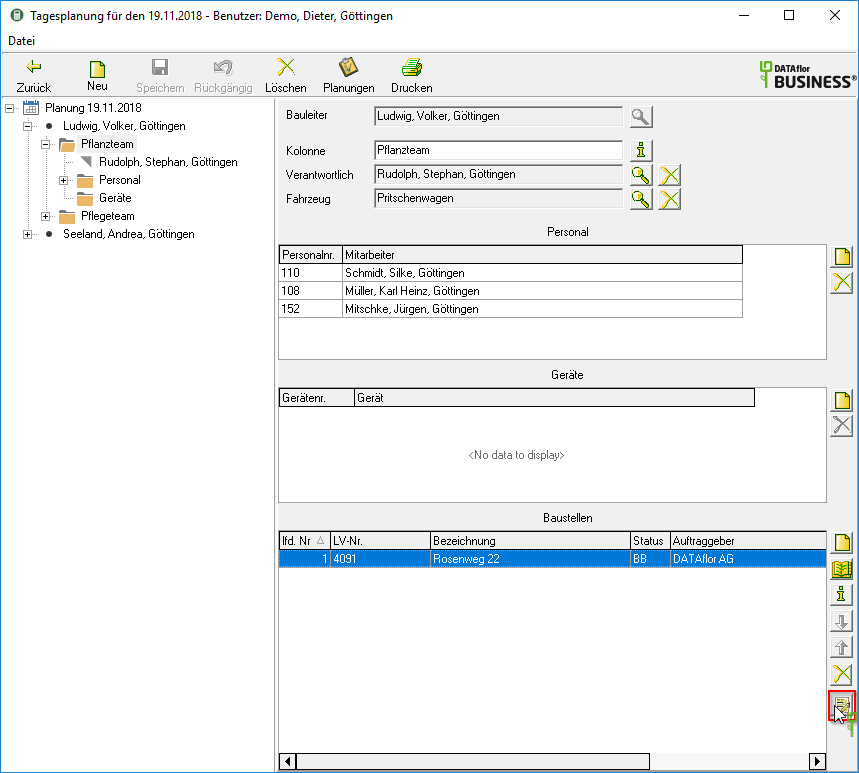
La parte del programma Fornitura sarà aperto.
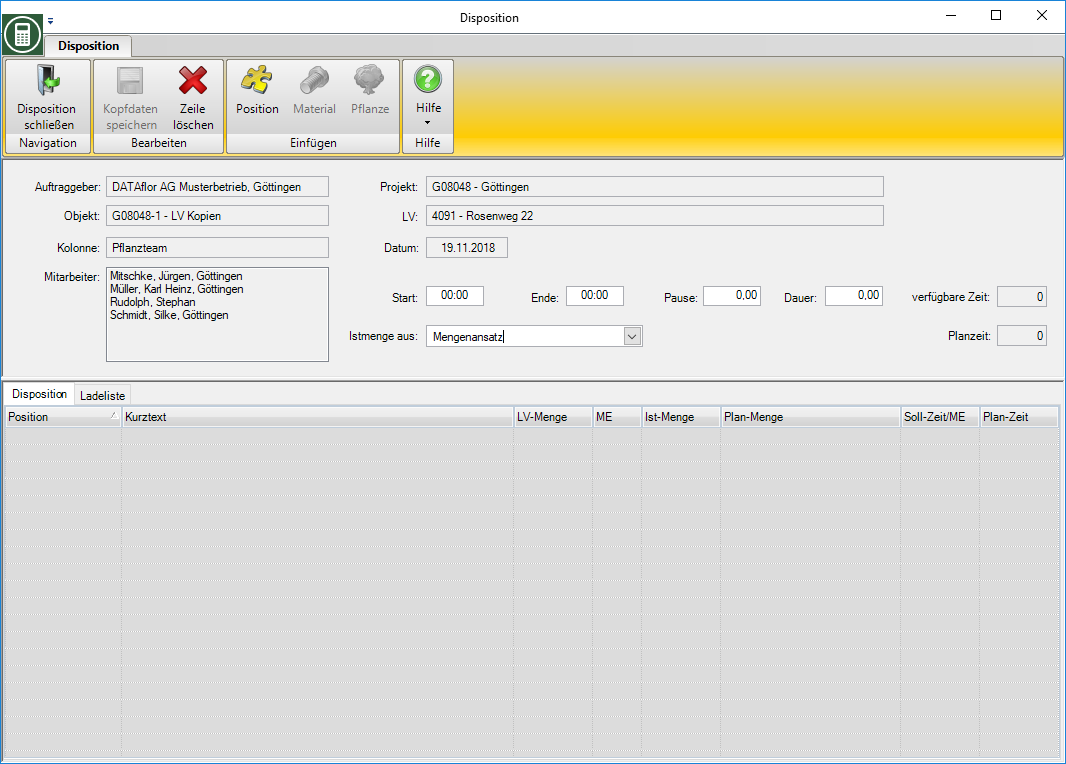
Imposta l'orario di lavoro giornaliero
Nella parte superiore della finestra vengono visualizzate le informazioni sul cliente, progetto, oggetto, LV, colonna, dipendente e la data per la quale viene creato il piano giornaliero.
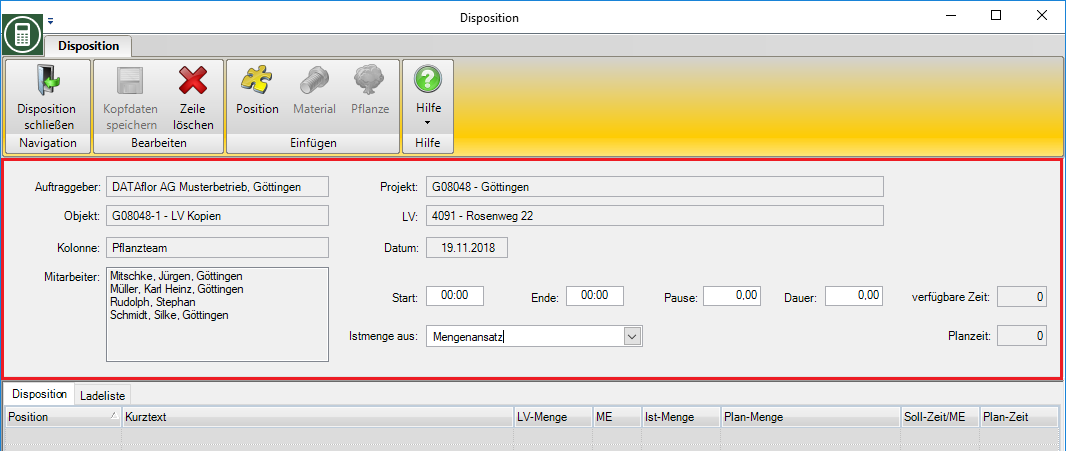
Ora specifica l'inizio e la fine del lavoro e la durata delle pause. In alternativa, inserire la durata dell'orario di lavoro giornaliero. Il programma calcola l'orario di lavoro totale disponibile per questo giorno in base al numero di dipendenti assegnato.
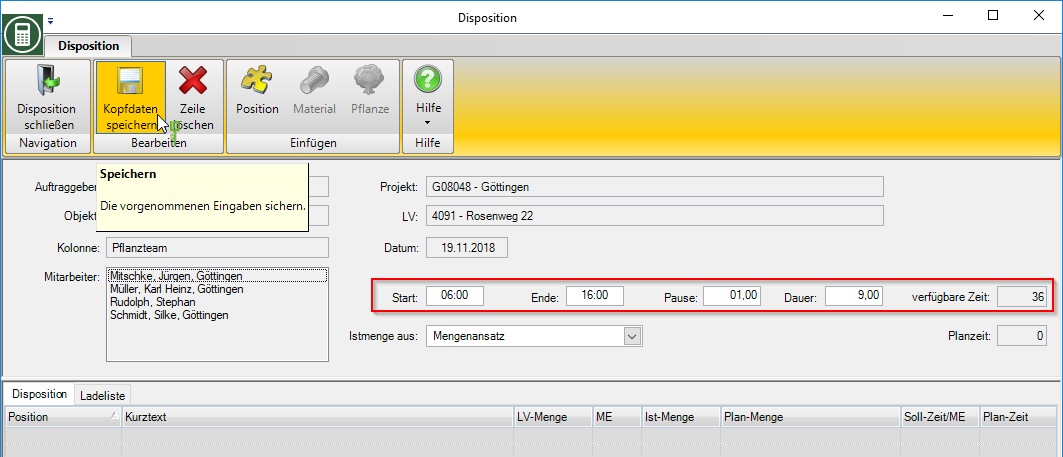
Salvare le voci effettuate facendo clic su  nel menu.
nel menu.
Assegna / rimuovi posizioni
Determina in quali posizioni sul cantiere la colonna funzionerà quel giorno.
Assegna posizioni
Klicken Sie auf  nel menu.
nel menu.

Scegli quali posizioni e conferma cliccando su  nella barra degli strumenti.
nella barra degli strumenti.
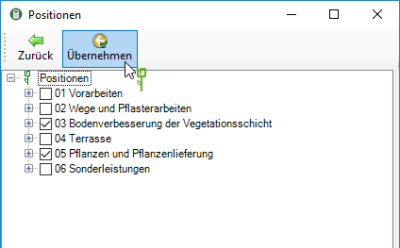
Le posizioni selezionate vengono visualizzate nella scheda Fornitura visualizzato come tabella.
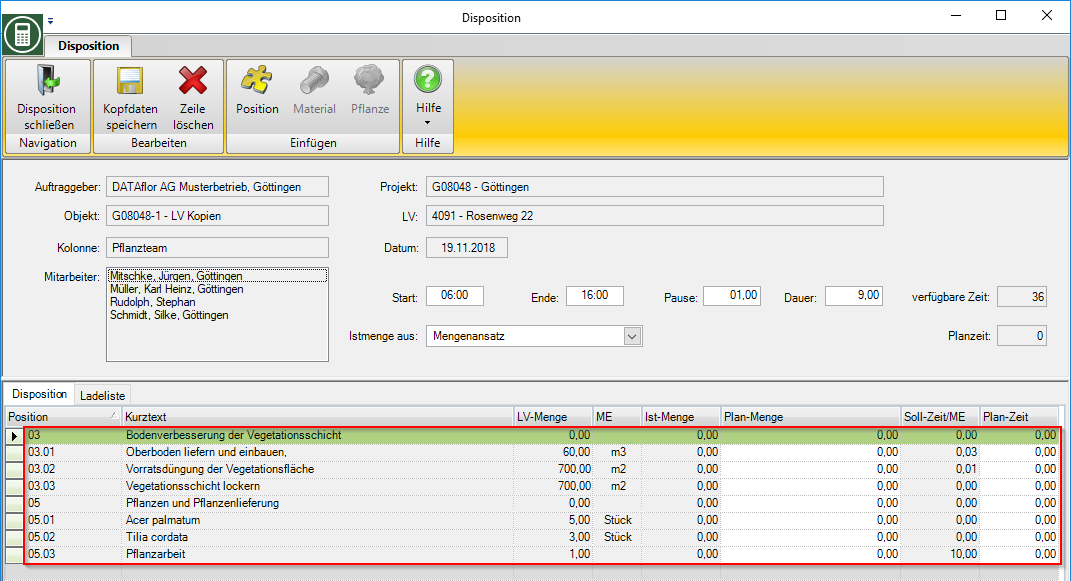
Rimuovi posizioni
Contrassegnare la posizione facendo clic nella prima colonna della tabella. Per contrassegnare più posizioni, utilizzare Ctrl , Shift. Quindi fare clic su  nel menu.
nel menu.
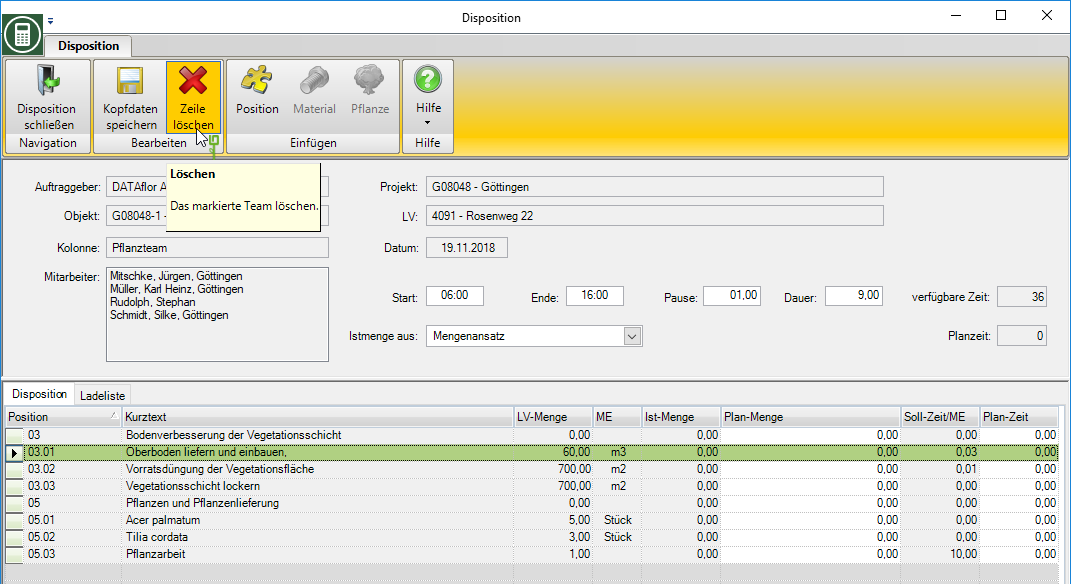
Le posizioni vengono rimosse dalla tabella e possono essere nuovamente trasferite.
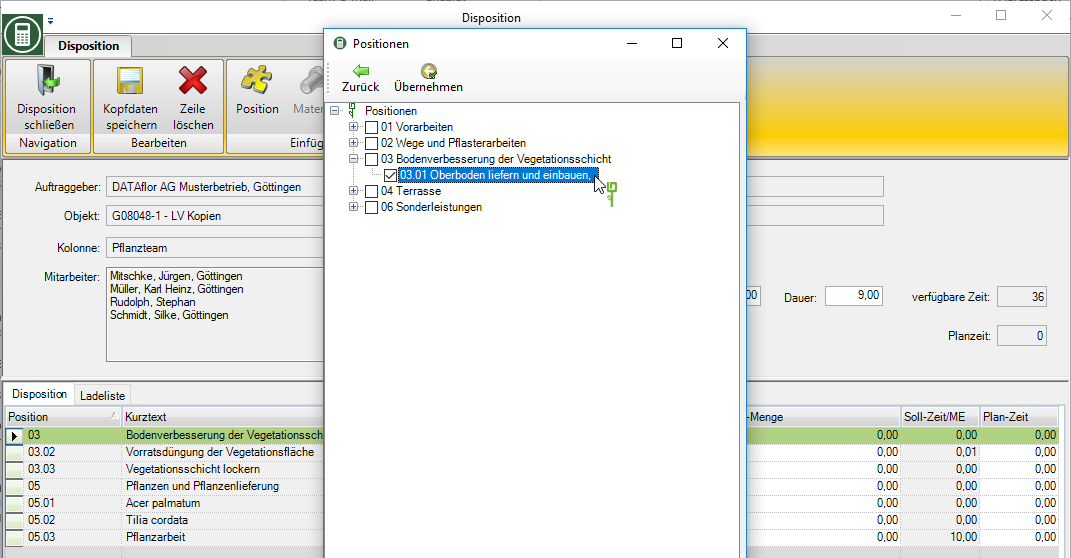
Definisci le quantità del piano
Nella colonna Quantità pianificata è possibile specificare la quantità per gli articoli che la colonna elaborerà in questo giorno.
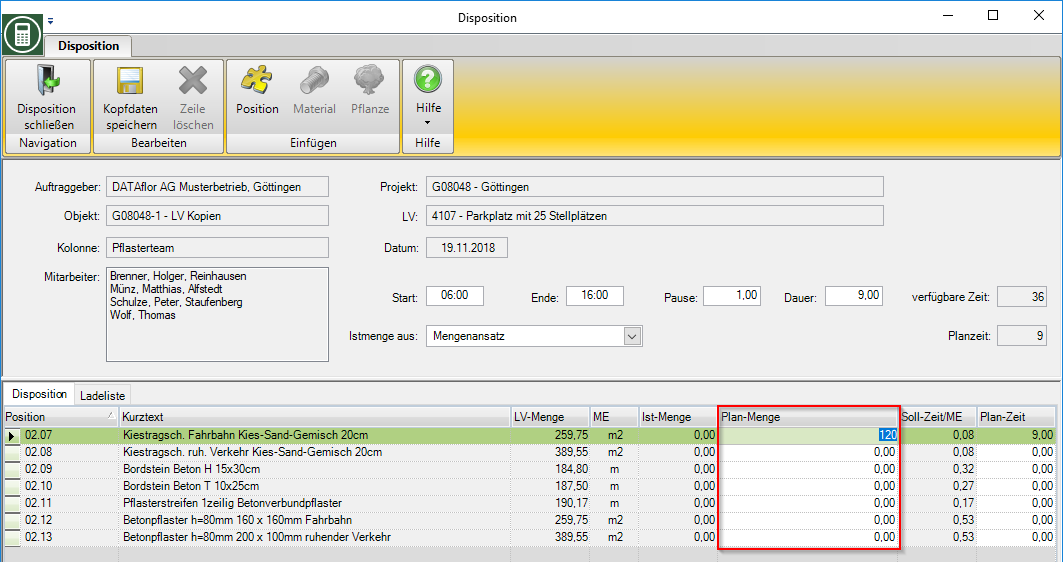
Nella colonna Quantità effettive puoi vedere le quantità che sono già state elaborate per l'articolo. Nel campo di selezione Quantità effettiva scegliere se utilizzare le quantità effettive dall'approccio quantità, un rendiconto quantità o un riepilogo rendiconto quantità.
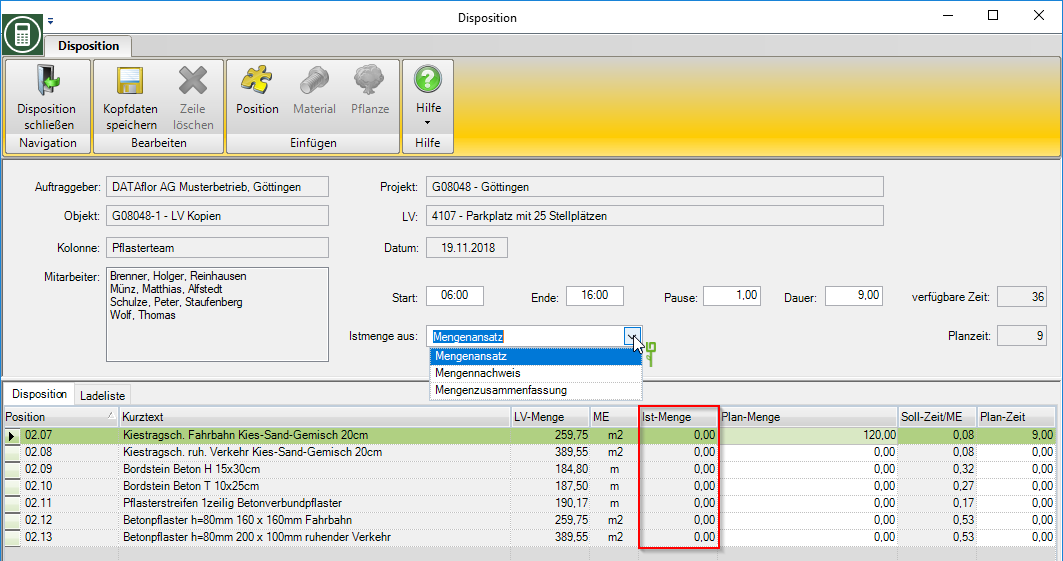
È inoltre possibile determinare le quantità pianificate specificando il tempo pianificato per l'articolo.
Pianifica il tempo
Nella colonna Tempo target / ME la base dei tempi per ciascuna posizione è derivata da Calcolo preliminare mostrato in ore.
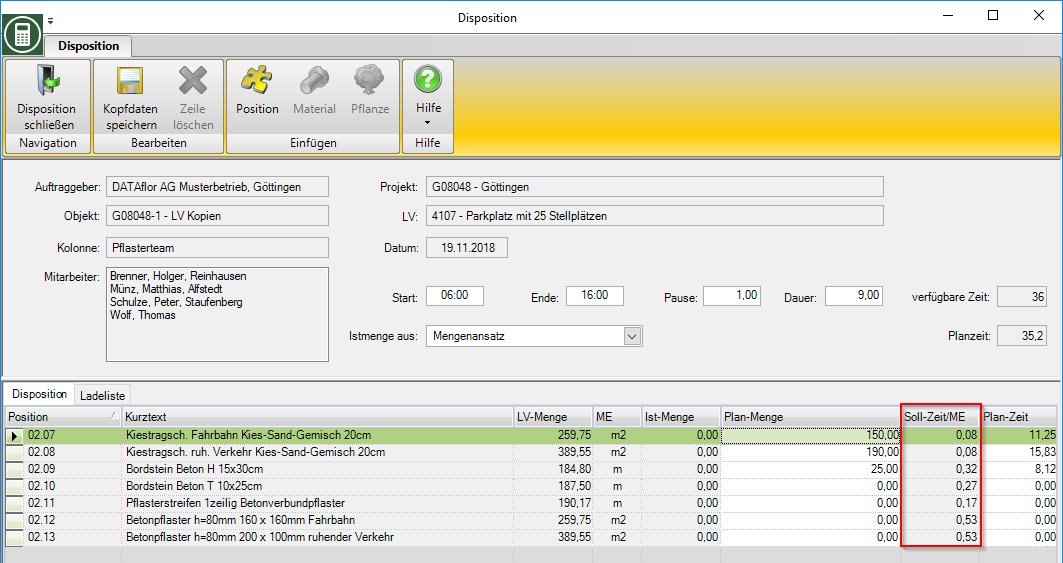
Il programma calcola il tempo pianificato dalla quantità pianificata e l'approccio temporale dal Calcolo preliminare.
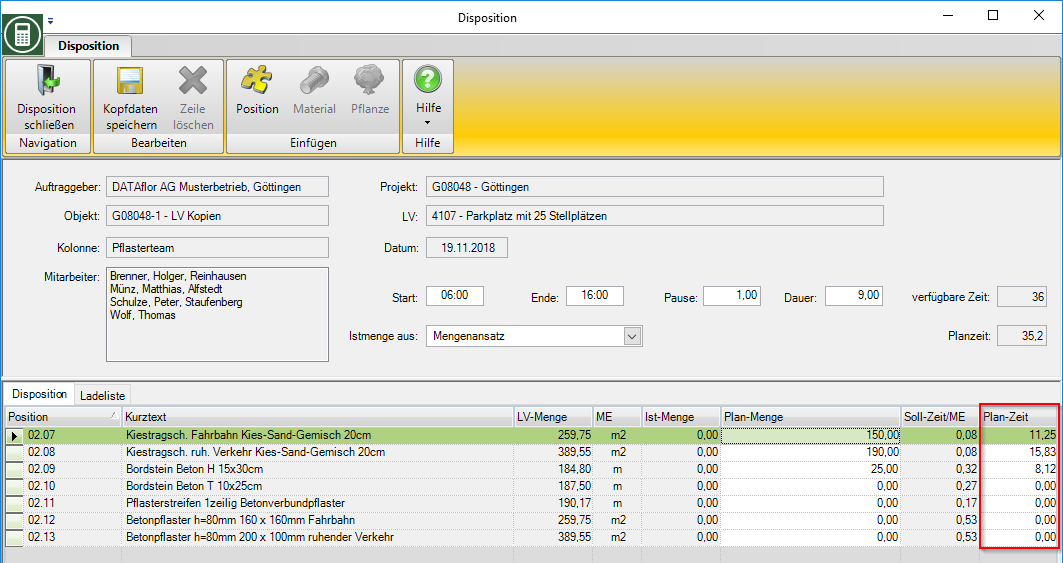
Il tempo pianificato di tutte le posizioni risulta nel tempo pianificato totale.
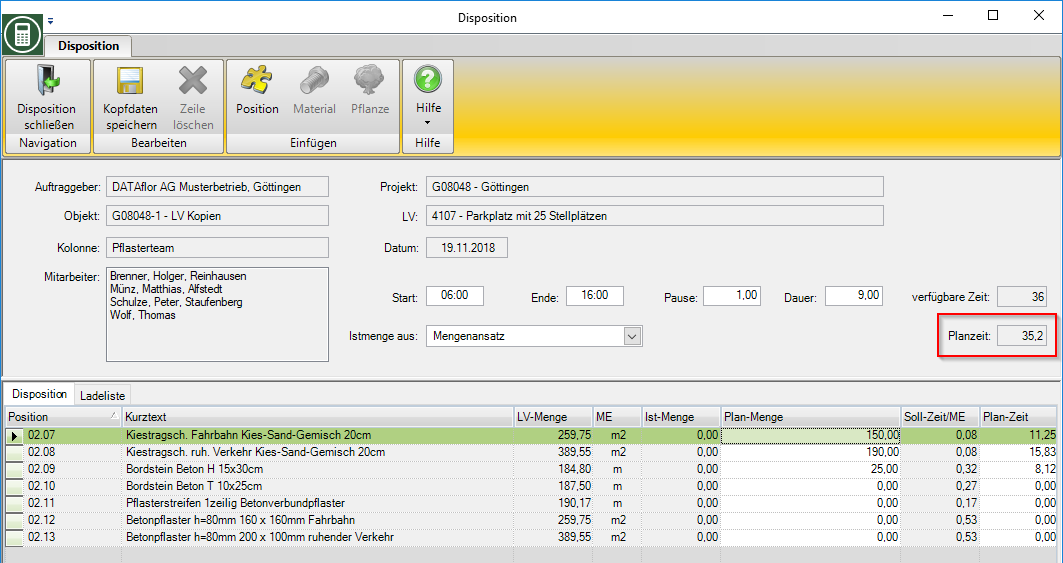
Se il tempo pianificato supera il tempo disponibile, il campo viene visualizzato in rosso. Se necessario, modifica le quantità pianificate o aggiungine altre alla colonna dipendente aggiunto.
Determina le quantità pianificate
Nella colonna Pianifica il tempo puoi definire un tempo per le posizioni che la colonna trascorrerà in questo giorno. Basato su Tempo target / ME diventa possibile Importo del piano calcolato.
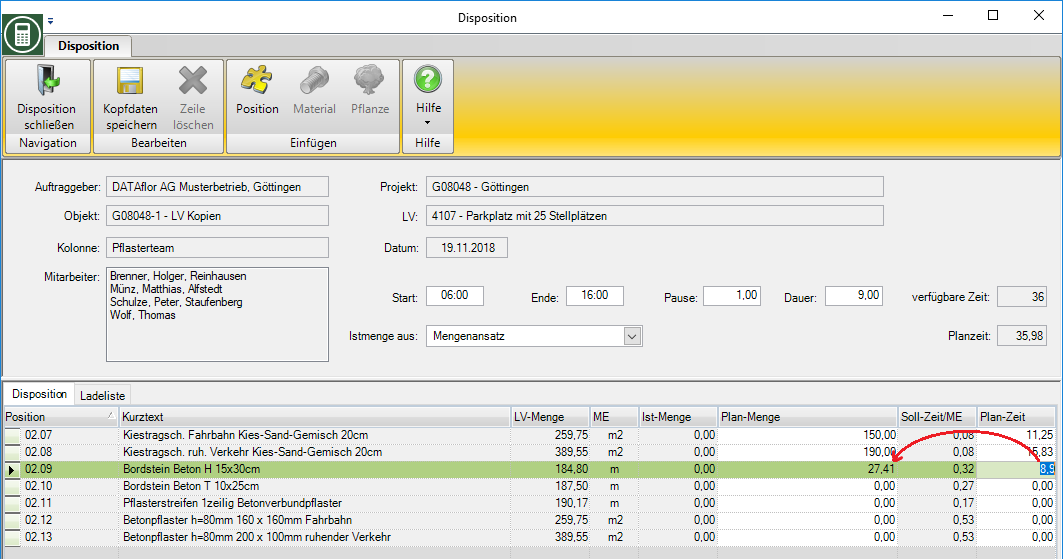
Puoi anche contrassegnare una posizione e F5 pressare. In base al tempo di pianificazione libero e al Tempo target / ME diventa possibile per la posizione Importo del piano determinato e completa automaticamente la linea.
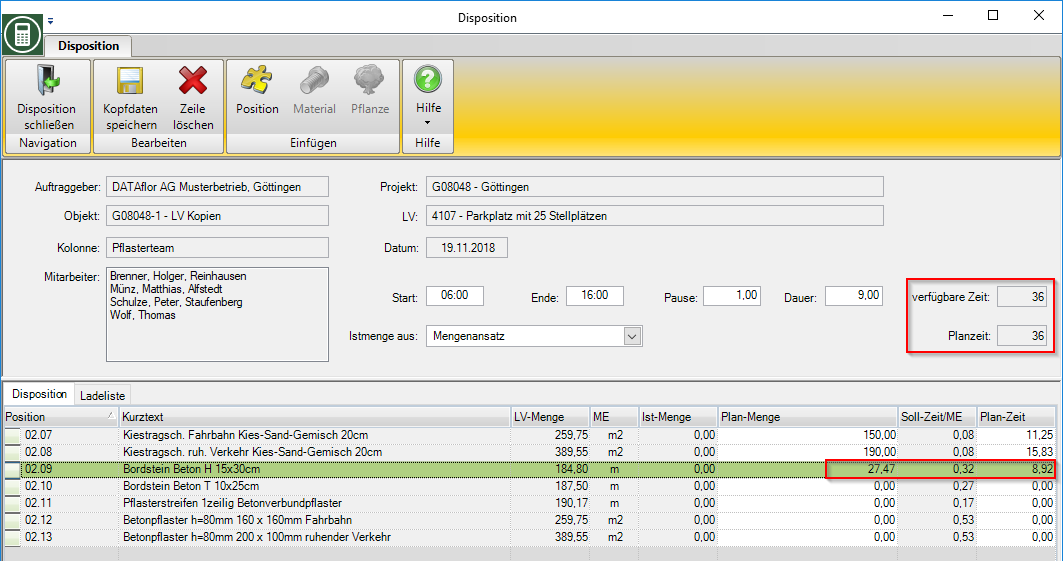
Per prima cosa usa la funzione per gli elementi che la colonna elaborerà sicuramente Definisci le quantità del piano e quindi determinare le quantità per gli articoli rimanenti per i quali la colonna ha ancora tempo.
Elenco di caricamento
Il programma crea una distinta di carico dalle quantità pianificate degli articoli assegnati nel piano giornaliero. Apri la scheda Elenco di caricamento.
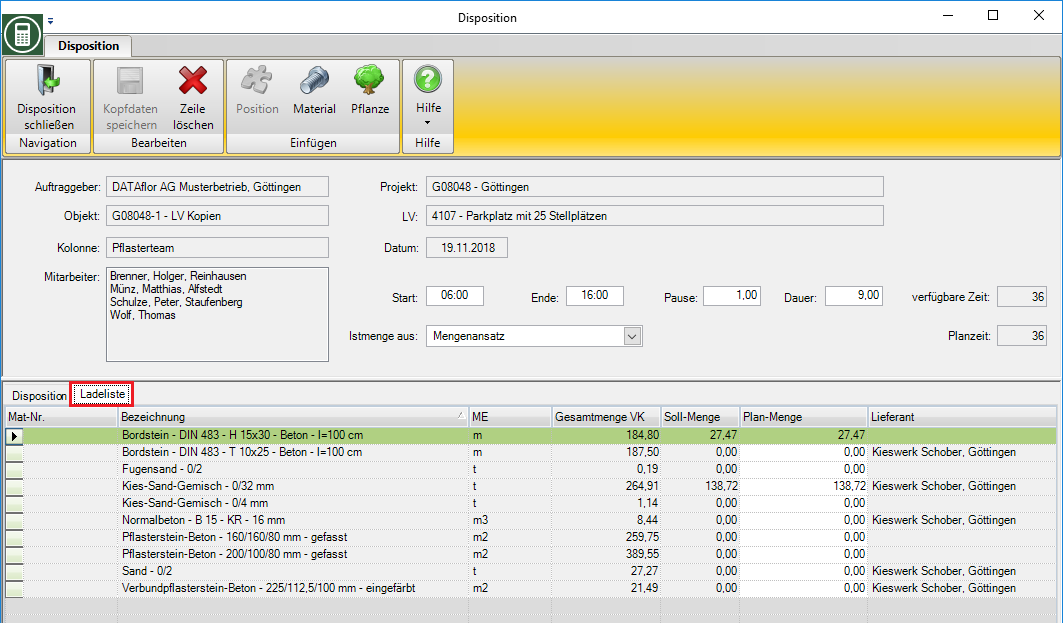
- Vengono elencati tutti gli articoli materiali e gli impianti che sono stati precalcolati per le posizioni assegnate.
- Nella colonna Total VK viene visualizzata la quantità totale del materiale precalcolato di tutte le posizioni nel LV. Il Importo target viene calcolato in base alle quantità pianificate degli articoli pianificati.
- Nella colonna Importo del piano la quantità target è inizialmente preassegnata. Tuttavia, è possibile specificare una quantità diversa del materiale o della pianta che la colonna porterà in cantiere in questo giorno.
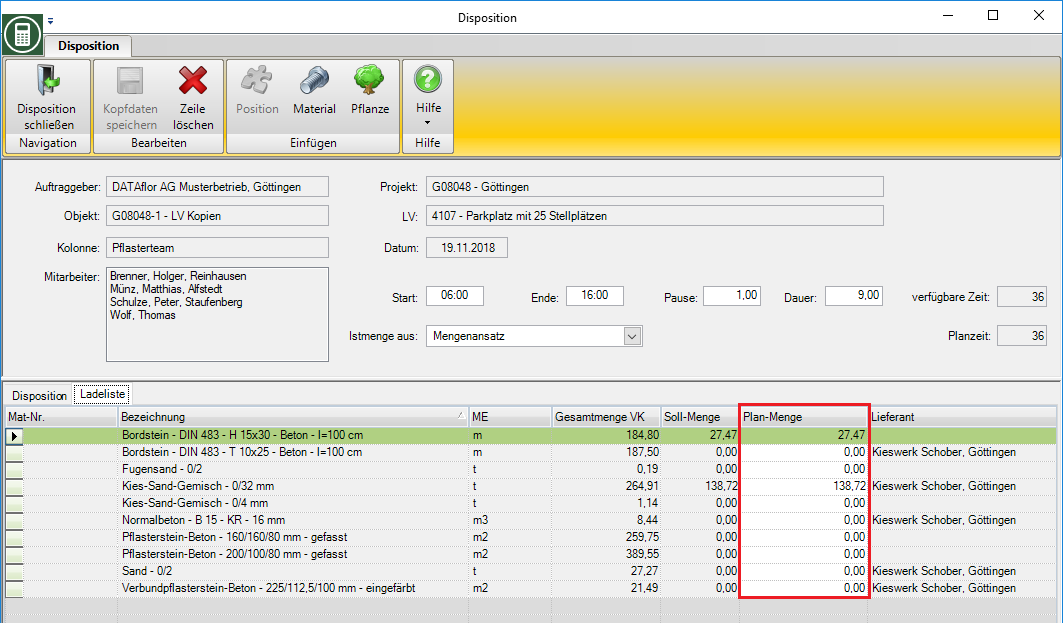
Per aggiungere ulteriori elementi all'elenco di caricamento, fare clic su nel menu Materiali o Impianto.

Viene aperta la gestione del materiale o dell'impianto. Selezionare l'elemento materiale desiderato o l'impianto e fare clic su nel menu  .
.
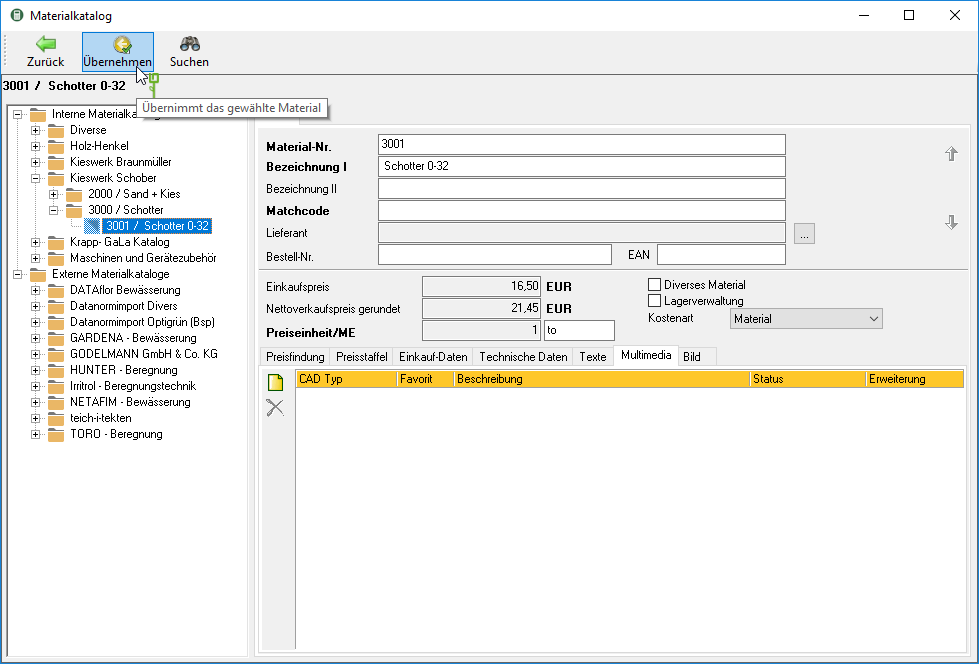
L'articolo materiale o l'impianto viene aggiunto alla distinta di carico. Imposta l'importo del piano.